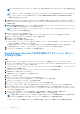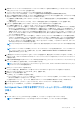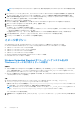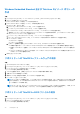Administrator Guide
Table Of Contents
- Dell Wyse Management Suite バージョン3.2管理者ガイド
- 目次
- Wyse Management Suite の紹介
- Wyse Management Suite を開始する
- Wyse デバイスエージェントのインストールまたはアップグレード
- UbuntuデバイスでのDCA-Enablerのインストールまたはアップグレード
- Wyse Management Suiteを使用した新しいデバイスの登録と設定
- Wyse Management Suiteを使用した新しいWindows Embedded Standardデバイスの登録と設定
- Wyse Management Suiteを使用した新しいThinOS 8.xデバイスの登録と設定
- Wyse Management Suiteを使用した新しいThinOS 9.xデバイスの登録と設定
- Wyse Management Suiteを使用した新しいLinuxまたはThinLinuxデバイスの登録と設定
- Wyse Management Suiteを使用した新しいWyse Software Thin Clientの登録と設定
- Wyse Management Suiteを使用したDell Hybrid Clientの登録および設定
- Wyse Management Suiteを使用したDell Generic Clientの登録および設定
- Wyse Management Suite ダッシュボード
- グループ管理および設定
- 管理対象外グループの編集
- デフォルトのデバイス ポリシー グループの作成
- ユーザー ポリシー グループの作成
- グローバルレベルポリシーの設定
- ユーザー ポリシー グループのインポート
- グループの削除
- デバイスレベルのポリシーの設定
- グループ ポリシーのエクスポート
- グループ ポリシーのインポート
- ThinOS ポリシー設定の編集
- ThinOS 9.xポリシー設定の編集
- Windows Embedded Standardポリシー設定の編集
- Linux ポリシー設定の編集
- ThinLinux ポリシー設定の編集
- Wyse Software Thin Client ポリシー設定の編集
- Cloud Connectのポリシー設定の編集
- Dell Hybrid Clientポリシー設定の編集
- Dell Generic Clientポリシー設定の編集
- 一括デバイス例外ファイルの作成とインポート
- デバイスの管理
- デバイスを Wyse Management Suite に登録する方法
- Dellハイブリッド クライアントの手動登録
- 手動検出方法を使用したDell Generic Clientの登録
- 手動検出方法を使用したDell Hybrid Clientの登録
- Wyse Device Agentを使用したThinOSデバイスの登録
- Wyse Device Agentを使用したWindows Embedded Standard Thin ClientのWyse Management Suiteへの登録
- Wyseデバイス エージェントを使用したWyse Software Thin ClientのWyse Management Suiteへの登録
- Wyseデバイス エージェントを使用したThinLinux Thin Clientの登録
- FTP INIメソッドを使用したThinOSデバイスの登録
- FTP INIメソッドを使用したThinLinuxバージョン2.0デバイスの登録
- FTP INIメソッドを使用したThinLinuxバージョン1.0デバイスの登録
- DHCP オプションタグの使用によるデバイスの登録
- DNS SRV レコードの使用によるデバイスの登録
- フィルターの使用によるデバイスの検索
- [デバイス]ページでのフィルターの保存
- デバイス ステータスの問い合わせ
- デバイスのロック
- デバイスの再起動
- デバイスの登録解除
- 登録の検証
- デバイスを工場出荷時のデフォルト設定にリセットする
- [デバイス]ページでのグループ割り当ての変更
- デバイスへのメッセージの送信
- Wake On LANコマンド
- デバイスの詳細の表示
- ディスプレイ パラメーターの表示
- 仮想NICの詳細の表示
- BIOSの詳細の表示
- デバイスの概要の管理
- システム情報の表示
- デバイス イベントの表示
- インストール済みアプリケーションの表示
- シンクライアントの名前の変更
- リモート シャドー接続の有効化
- Dell Hybrid Clientデバイスのリモート シャドー接続の設定
- デバイスのシャットダウン
- デバイスにタグを付ける
- デバイスコンプライアンスステータス
- Windows Embedded Standard または ThinLinux イメージの引き出し
- ログ ファイルの要求
- デバイスのトラブルシューティング
- Dell Hybrid Clientの再イメージ化
- Dell Generic ClientのHybrid Clientへの変換
- Dell Hybrid Client向け設定ユーザー インターフェイス パッケージの取得
- Dell Hybrid Clientの工場出荷時設定へのリセット
- デバイスのグループの一括変更
- デバイスを Wyse Management Suite に登録する方法
- アプリとデータ
- アプリケーションポリシー
- Thin Clientアプリケーション インベントリーの設定
- Wyse Software Thin Clientのアプリケーション インベントリーの設定
- Thin Clientに対する標準アプリケーション ポリシーの作成および導入
- Wyse Softwareシン クライアントに対する標準アプリケーション ポリシーの作成および導入
- 標準アプリケーション ポリシーを使用してCitrix StoreFrontのシングル サインオンを有効にする
- Thin Clientに対する高度なアプリケーション ポリシーの作成および導入
- Wyse Software Thin Clientに対する高度なアプリケーション ポリシーの作成および導入
- Dell Hybrid Clientに対する標準アプリケーション ポリシーの作成および導入
- Dell Hybrid Clientに対する高度なアプリケーション ポリシーの作成および導入
- Dell Generic Clientに対する標準アプリケーション ポリシーの作成および導入
- Dell Generic Clientに対する高度なアプリケーション ポリシーの作成および導入
- イメージポリシー
- Windows Embedded Standardオペレーティング システムおよびThinLinuxイメージのリポジトリーへの追加
- リポジトリーへのThinOSファームウェアの追加
- リポジトリーへのThinOS BIOSファイルの追加
- リポジトリーへのThinOSパッケージ ファイルの追加
- Windows Embedded StandardおよびThinLinuxのイメージ ポリシーの作成
- リポジトリーへのThinOS 9.xファームウェアの追加
- リポジトリーへのThinOS 9.x BIOSファイルの追加
- リポジトリーへのThinOSアプリケーション パッケージの追加
- Dell Hybrid Clientイメージ ポリシーの作成
- ファイル リポジトリーの管理
- アプリケーションポリシー
- ルールの管理
- ジョブの管理
- イベントの管理
- ユーザーの管理
- 管理者プロファイルの新規追加
- Wyse Management SuiteでのWMSカスタム役割の作成
- インポートしたADグループへのWMSカスタム ロールの割り当て
- 未割り当ての管理者またはクラウド接続ユーザーの一括インポート
- 管理者プロファイルの編集
- 管理者プロファイルのアクティブ化
- 管理者プロファイルの非アクティブ化
- 管理者プロファイルの削除
- 管理者プロファイルのアンロック
- 管理者プロファイルの非アクティブ化
- 管理対象外デバイスの自動割り当てルールの作成
- エンド ユーザーの追加
- エンド ユーザーの編集
- エンド ユーザー ポリシーの設定
- エンド ユーザーの一括インポート
- エンド ユーザーの削除
- ユーザー プロファイルの編集
- ポータル管理
- Dell Wyse 5070デバイスおよびDell Ubuntu Generic ClientのDell Hybrid Clientへの変換
- セキュリティ構成
- Teradici デバイス管理
- ライセンスサブスクリプションの管理
- ファームウェアアップグレード
- リモートリポジトリ
- Windows Embedded Standard WDAおよびDell Hybrid Client DCAのプロキシ サポート
- デバイスのトラブルシューティング
- FAQ(よくある質問)
● [デバイスのタイムゾーン] - サーバーは各デバイスのタイムゾーンに 1 つのジョブを作成し、デバイスのタイムゾーンの選
択した日付や時刻にジョブをスケジュールします。
● [選択したタイムゾーン] - サーバーは、指定されたタイムゾーンの日付や時刻に実行するジョブを 1 つ作成します。
24. ジョブを作成するには、[プレビュー] をクリックすると、次のページにスケジュールが表示されます。
25.[[ジョブ]]ページに移動して、ジョブのステータスを確認できます。
Dell Generic Client に対する標準アプリケーション ポリシーの作成およ
び導入
手順
1. ローカル リポジトリーで[genericClientApps]に移動して、アプリケーションをフォルダーにコピーします。
メモ: Dell Generic Client には、Dell が署名した(DHC Fish スクリプト、DCA-Enabler パッケージ、DHC バンドル、または
DHC ISO イメージ ファイル)アプリケーションのみを導入し、インストールすることができます。
2. [アプリとデータ] > [アプリ インベントリー] > [Generic Client]の順に移動して、アプリケーションが Wyse Management
Suite に登録されていることを確認します。
メモ: 最近追加したプログラムが[アプリ インベントリー]のインターフェイスに表示されるまで約 2 分かかります。
3. [アプリとデータ] > [アプリ ポリシー] > [Generic Client]の順に移動します。
4. [ポリシーの追加] をクリックします。
[標準アプリポリシーの追加] ウィンドウが表示されます。
5. [ポリシー名] を入力します。
6. [グループ]ドロップダウン リストから、グループを選択します。
7. [タスク]ドロップダウン リストから、タスクを選択します。
8. [OS タイプ]ドロップダウン リストから、オペレーティング システムを選択します。
9. [アプリケーション]ドロップダウン リストから、アプリケーションを選択します。
アプリケーション ファイルが複数のリポジトリーで使用可能な場合、リポジトリーの数がファイル名の横に表示されます。
10. 特定のオペレーティング システムまたはプラットフォームにこのポリシーを導入する場合は、[OS サブタイプ フィルター]ま
たは[プラットフォーム フィルター]を選択します。
11. [ポリシーを自動的に適用]ドロップダウン リストから、次のオプションのいずれかを選択します。
● [自動的に適用しない] - このオプションは、ポリシーをデバイスに自動的に適用しません。
● [ポリシーを新しいデバイスに適用] - このオプションは、選択したグループまたはデバイスに属するデバイス、または選
択したグループに移動されたデバイスが登録されると、自動的にポリシーを適用します。このオプションを選択すると、グ
ループに登録されるすべての新しいデバイスにポリシーが適用されます。グループに存在する既存のデバイス上でジョブ
を実行するには、ポリシーのスケジュールを設定する必要があります。ポリシーをスケジュールすると、ジョブのステータ
スには、グループにすでに存在しているデバイスの数が表示されます。新たに追加されて登録されているデバイスのジョブ
ステータスは表示されません。
● [チェックイン時にポリシーをデバイスに適用] - このオプションは、チェックイン時に自動的にデバイスに適用されます。
このオプションを選択すると、グループ内にあるすべてのデバイスにポリシーが適用されます。グループに存在する既存の
デバイス上ですぐにジョブを実行する、またはデバイス チェックイン前にスケジュールされた時刻にジョブを実行するに
は、ポリシーをスケジュールする必要があります。ポリシーをスケジュールすると、ジョブのステータスには、グループに
すでに存在しているデバイスの数が表示されます。
メモ: Wyse Management Suite にチェックインされている、新たに追加されたデバイスのジョブ ステータスは表示されませ
ん。
12.[タイムアウト(1~999 分)]ボックスに、クライアントにメッセージ ダイアログ ボックスを表示する時間(分)を指定しま
す。タイムアウトでは、クライアントにメッセージが表示され、インストール開始前に作業を保存する時間を提供します。
13. 定義した値の時間が経過した後にインストール プロセスを停止するには、[アプリケーションのインストール タイムアウト]
フィールドに時間(分)を指定します。デフォルト値は 60 分です。
14.[保存] クリックしてポリシーを作成します。
メッセージが表示され、管理者はグループに基づいてデバイスでこのポリシーをスケジュールできるようになります。
15. 同じページ上のジョブをスケジュールするには、[はい] を選択します。
16. 次のオプションを任意に選択します。
● [即時] - サーバーは即時ジョブを実行します。
86 アプリとデータ